发布时间:2024-10-24 15:02编辑:91下载站阅读:0次我要评论(0)
很多小伙伴之所以喜欢使用飞书软件,就是因为在飞书软件中我们可以找到各种工具来对自己使用的功能进行完善设置,有的小伙伴在使用飞书软件中的线上会议功能时可能会遇到工具栏一直遮挡会议画面的情况,有的小伙伴想要避免这种情况的出现,但又不知道该怎么进行设置。其实我们只需要在飞书页面中开启“自动隐藏工具栏”功能即可。下方是关于如何使用飞书手机版设置自动隐藏会议中的工具栏的具体操作方法,如果你需要的情况下可以看看方法教程,希望小编的方法教程对大家有所帮助。
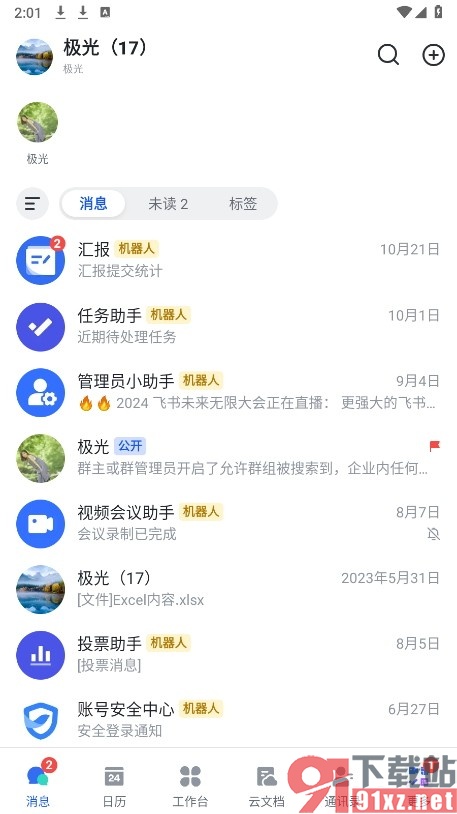
1、第一步,我们在手机上找到并点击打开飞书软件,然后再点击打开左上角的头像
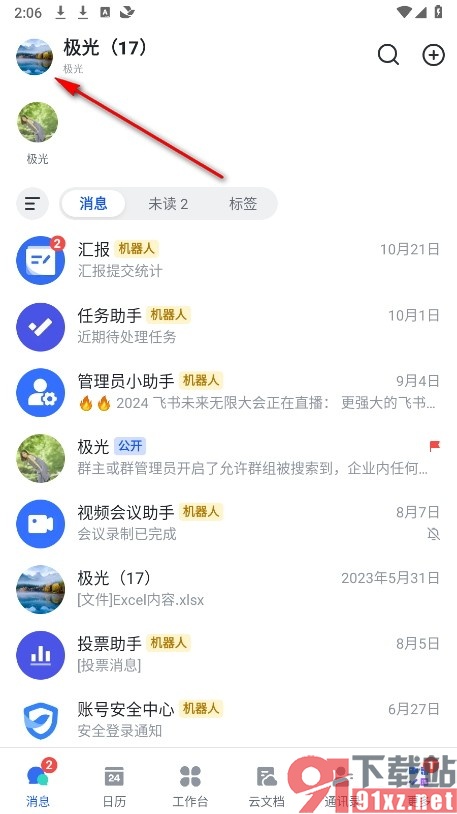
2、第二步,打开自己的头像之后,我们再在该页面中找到并点击打开“设置”选项
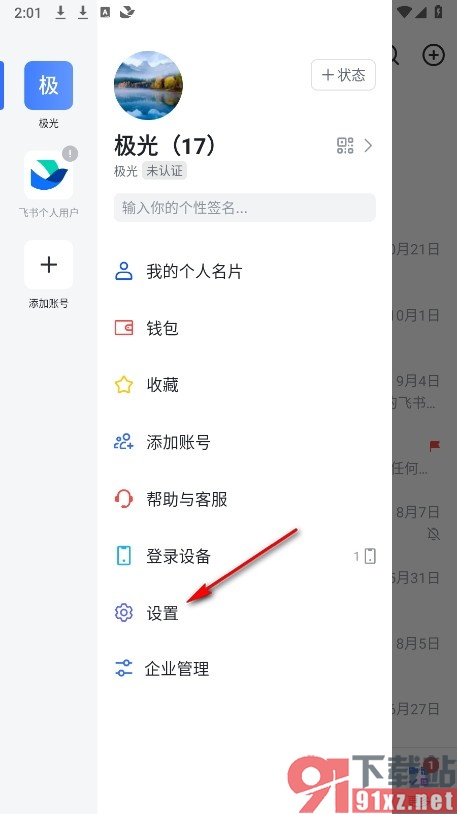
3、第三步,打开设置选项之后,我们再在设置页面中找到并点击打开视频会议选项
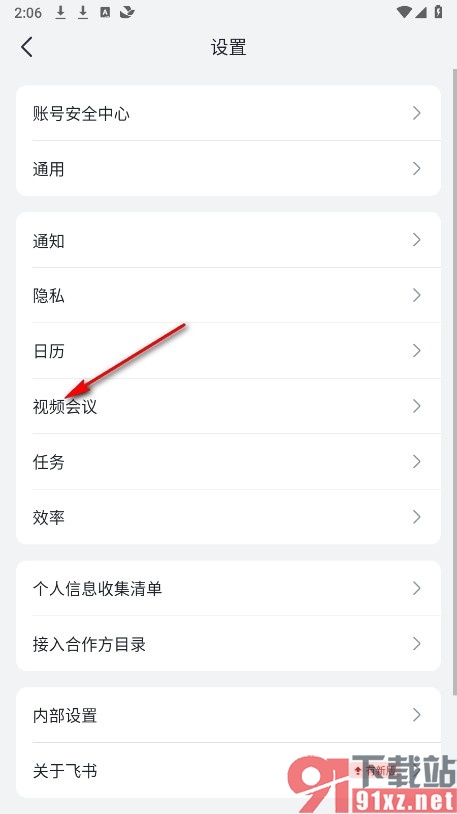
4、第四步,最后在飞书软件的视频会议页面中我们再点击打开“自动隐藏工具栏”的开关按钮即可
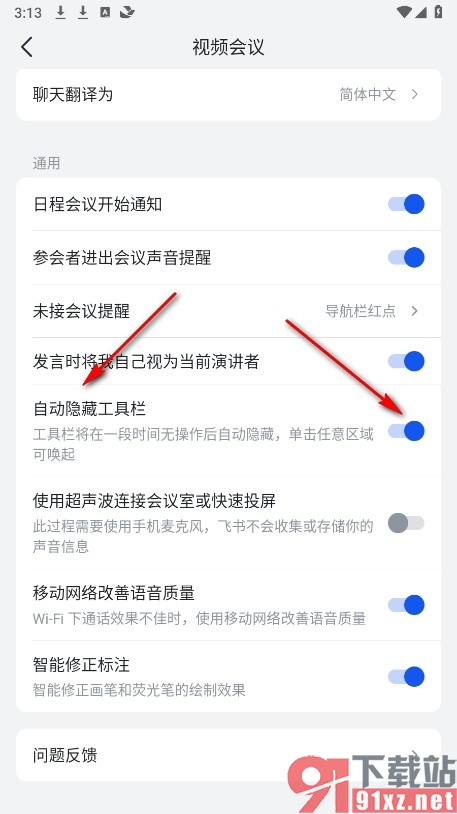
如果有的小伙伴想要在使用飞书软件的过程中让会议页面中的工具栏能够在自己不使用的情况下自动隐藏,可以选择参照页面上方的方法进入飞书软件的设置页面中点击开启“自动隐藏工具栏”功能即可,感兴趣的小伙伴快去试试吧。